
Remote-appen på en mobiltelefon tilbyr en praktisk måte å kontrollere Sinotec TV-en din på, noe som reduserer avhengigheten av en fysisk fjernkontroll. De fleste Sinotec Smart TV-er drives av Google TV og Android TV OS. Når du er koblet til WiFi, kan du enkelt kontrollere Sinotec TV ved hjelp av Google TV-applikasjonen. I situasjoner der WiFi ikke er tilgjengelig, kan du bruke IR-fjernapper. Denne veiledningen beskriver hvordan du kontrollerer en Sinotec TV uten fjernkontroll.
Kontroller Sinotec Android eller Google TV ved hjelp av Google TV-appen
Start med å koble din Sinotec Android/Google TV til et pålitelig WiFi-nettverk og sørg for at Android eller iPhone er på samme nettverk.
1. Last ned Google TV- appen fra den aktuelle appbutikken på Android eller iPhone.
2. Åpne Google TV- appen og godta appens retningslinjer.
3. Når du er på appens startskjerm, velger du ikonet Remote eller Connect .
4. Trykk på Tillat for å gi nødvendige tillatelser. Appen vil søke etter enheter som er koblet til det samme WiFi-nettverket.
6. Tast inn koden som vises i appen og trykk på Pair- knappen for å koble til din Sinotec TV.
7. Fjerngrensesnittet vises på Google TV-appen i løpet av noen få sekunder.
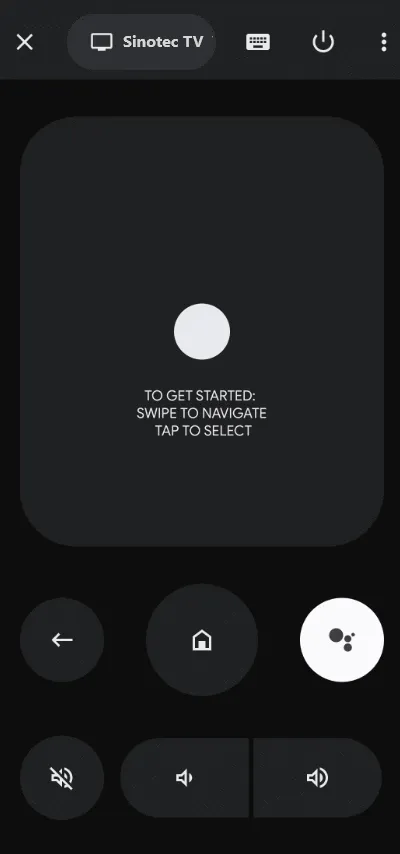
Bruk pekeplaten, volum og forskjellige kontrollikoner for å administrere Sinotec Android- eller Google TV-funksjonene dine.
Kontroller Sinotec TV ved hjelp av IR Remote-appen
Hvis Sinotec TV-en din opererer på Whale OS eller er en eldre modell, kan IR-fjernkontroll-appen brukes til å kontrollere TV-funksjoner. Du trenger en Android-smarttelefon utstyrt med en innebygd IR-blaster . Hvis du gjør det, installer en av følgende apper:
Sørg for at smarttelefonens IR-blaster er rettet mot Sinotec TV. Åpne fjernkontrollappen og trykk på strømknappen for å slå av TV-en, bekrefter vellykket sammenkobling. Slå på Sinotec TV igjen og bruk de forskjellige kontrollikonene for å administrere funksjonene.




Legg att eit svar